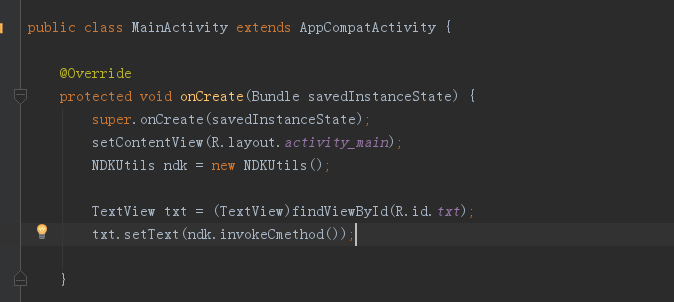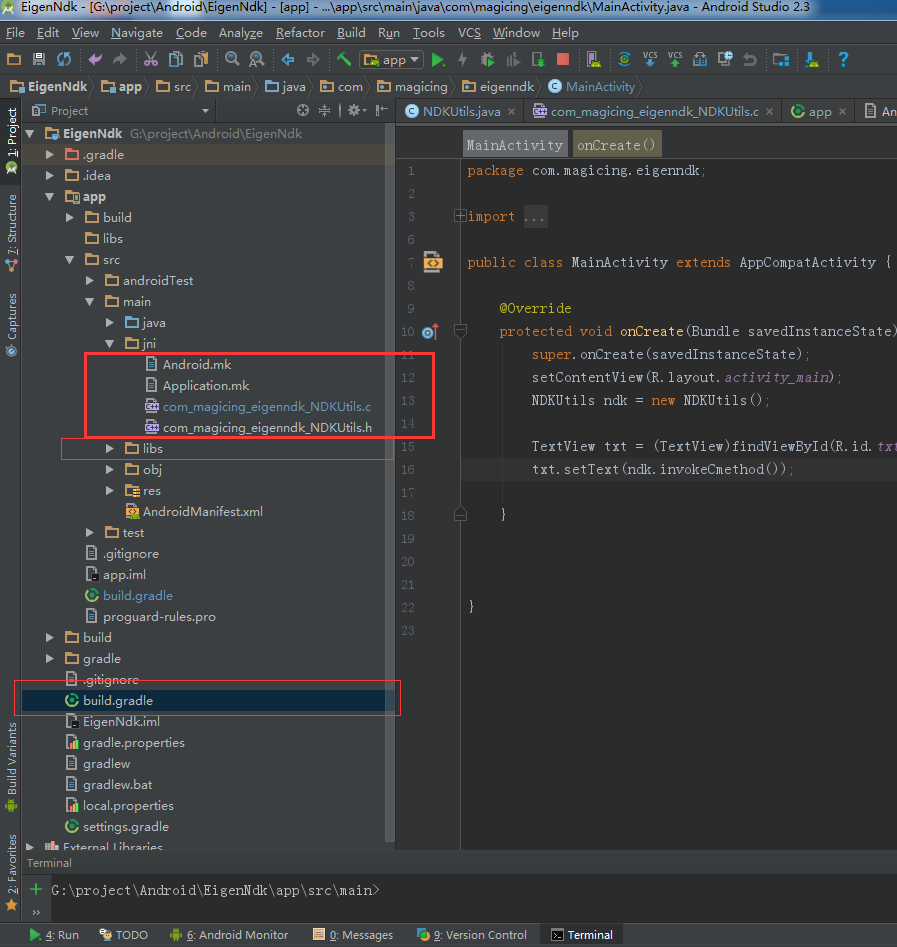在我写这篇文章的时候,Android Studio已经是2.3版本了,已经集成CMake 编译工具,
用户只需在 新建项目的时候,添加选项(Include C++ support),Android Studio就会自动
帮你部署好相应的NDK环境。但我还是想尝试使用 Android.mk 配置文件方式来实现NDK开发,
了解其配置的原理,然后再使用 CMake 来部署,这样能了解两者间的区别。后续的文章就会写
到用CMake来部署NDK环境。
假设你已经安装好了 Android Studio 与NDK 环境。
建议将ndk-build所在目录加入PATH环境变量,以便后续调试。
1、打开 File => Project Structure 如下:
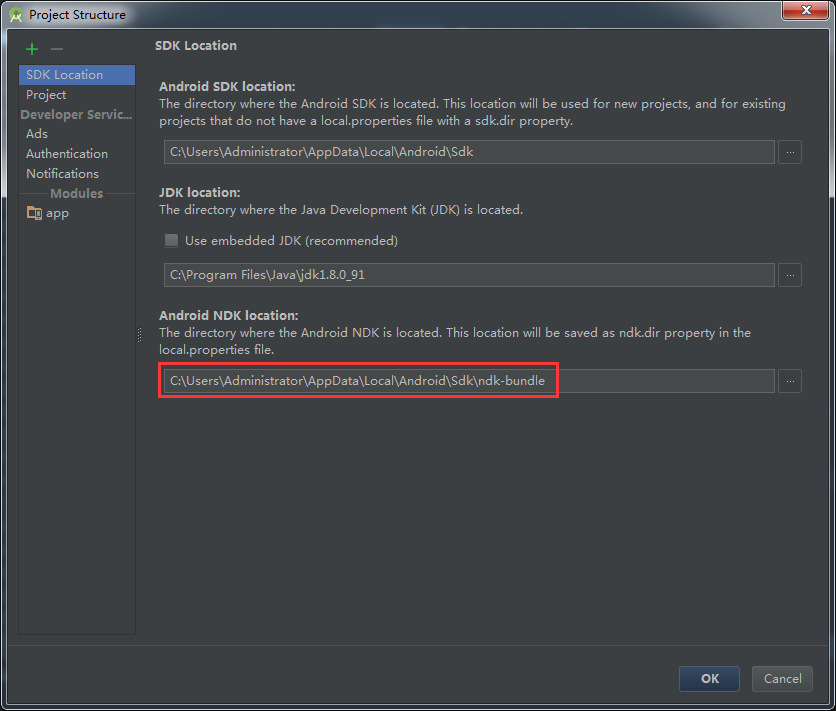
如果选框中为空,说明你没有配置好NDK环境。
2、copy 路径, 然后打开如下 windows 系统下的环境变量
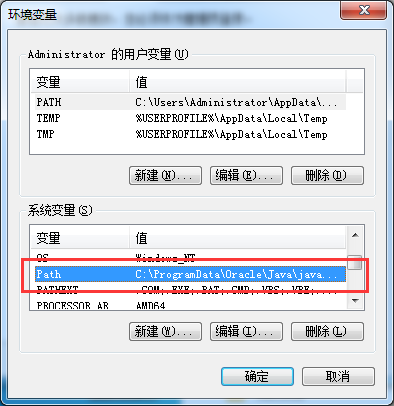
在 Path 变量里添加你的 NDK路径,即上一步copy的内容,记住在路径前添加 ; 分号。
确定之后,就在Windows 命令窗口 输入 ndk-build,得到如下图,说明你配置成功了。
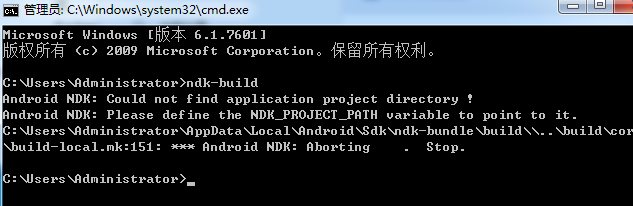
下面我们来新建一个Android项目,实现一个简单的NDK方法。
1、创建一个NDKUtils.Java类, 新建一个 native 方法,
public native String invokeCmethod();
然后在该类 添加如下代码,即载入库的含义:
static {
System.loadLibrary("NDKUtils");//导入生成的链接库文件
}
2、点击 菜单 Build =>Make Project,就会编译项目,然后在
你的项目跟路径 appuildintermediatesclassesdebugcommagicingeigenndk
可以看到 NDKUtils.class 文件(commagicingeigenndk 是包名,对应你自己的包名)
3、进入Android Studio命令行页面:
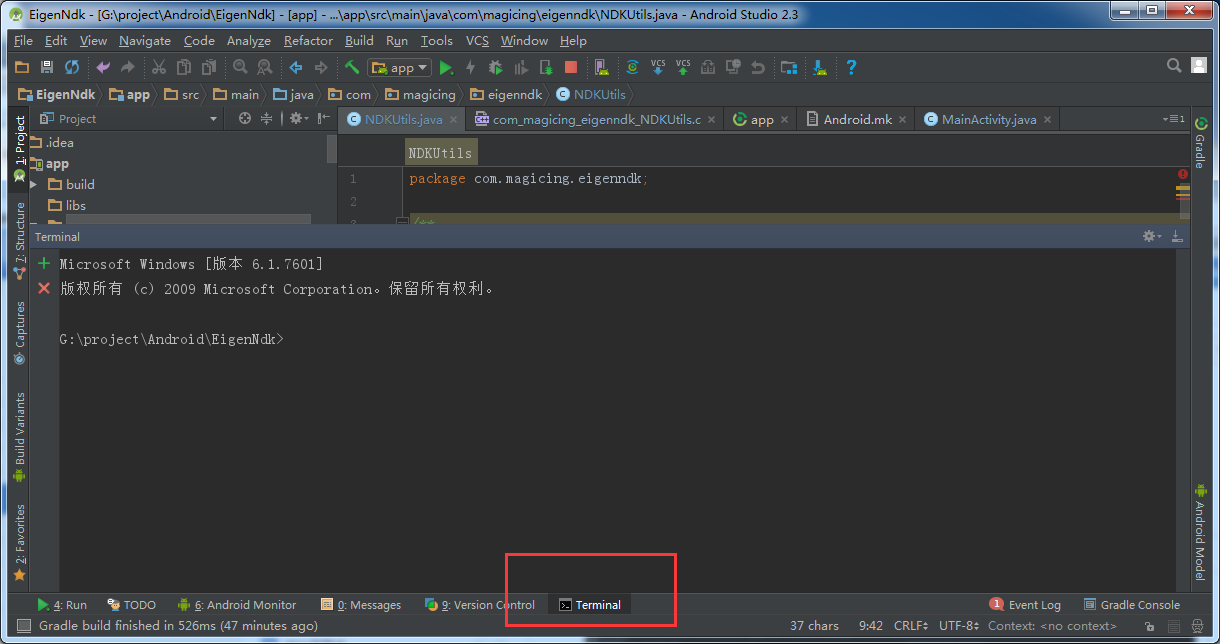
如果你没有这个选项,则你从 View菜单栏里 Tool Windows => Terminal 调出该页面。
输入如下命令:
cd app/src/main // 进入该路径
然后执行下面编译命令
javah -d jni -classpath F:AndroidSDKplatformsandroid- 23android.jar;....uildintermediatesclassesdebug com.magicing.ndktest2.NDKUtils
解释(根据自身的情况来设置):
F:AndroidSDKplatformsandroid-23android.jar; //是你的SDK路径,
....uildintermediatesclassesdebug //相对路径,都一样
com.magicing.ndktest2.NDKUtils // NDKUtils 的命名空间
4、当上述的命令执行成功后,在app/src/main 多了一个 jni 文件夹,里面有一个
com_magicing_eigenndk_NDKUtils.h 文件。在该路径下copy 一个相同名,后缀
为 .c 的文件 com_magicing_eigenndk_NDKUtils.c 。然后该文件就是C 语言的实现文件。
把如下方法调整一下(完善参数命名,且添加一个大括号),得到如下:
/*
* Class: com_magicing_eigenndk_NDKUtils
* Method: invokeCmethod
* Signature: ()Ljava/lang/String;
*/
JNIEXPORT jstring JNICALL Java_com_magicing_eigenndk_NDKUtils_invokeCmethod
(JNIEnv *env, jobject obj){
return (*env)->NewStringUTF(env,"NDK 获取Native 字符串");
}
5、在jni 目录下创建 Android.mk 配置文件,内容如下:
LOCAL_PATH:=$(call my-dir)
include $(CLEAR_VARS)
LOCAL_MODULE := NDKUtils
LOCAL_SRC_FILES := com_magicing_eigenndk_NDKUtils.c
include $(BUILD_SHARED_LIBRARY)
Android.mk 官网介绍 https://developer.android.com/ndk/guides/android_mk.html
6、在jni 目录下创建 Application.mk 配置文件,内容如下:
APP_PLATFORM := android-23
APP_ABI := armeabi
Application.mk 官网介绍 https://developer.android.com/ndk/guides/application_mk.html
7、然后继续在命令行端口执行 ndk-build 命令,得到如下:

该命令是编译C文件,然后生成 .so 文件,生成在 appsrcmainlibs 目录下。
ndk-build 还有很多参数,大家可以去查询一下其它资料,如果有时间,我后续篇幅详细讲一下。
8、配置根目录下的 build.gradle 文件
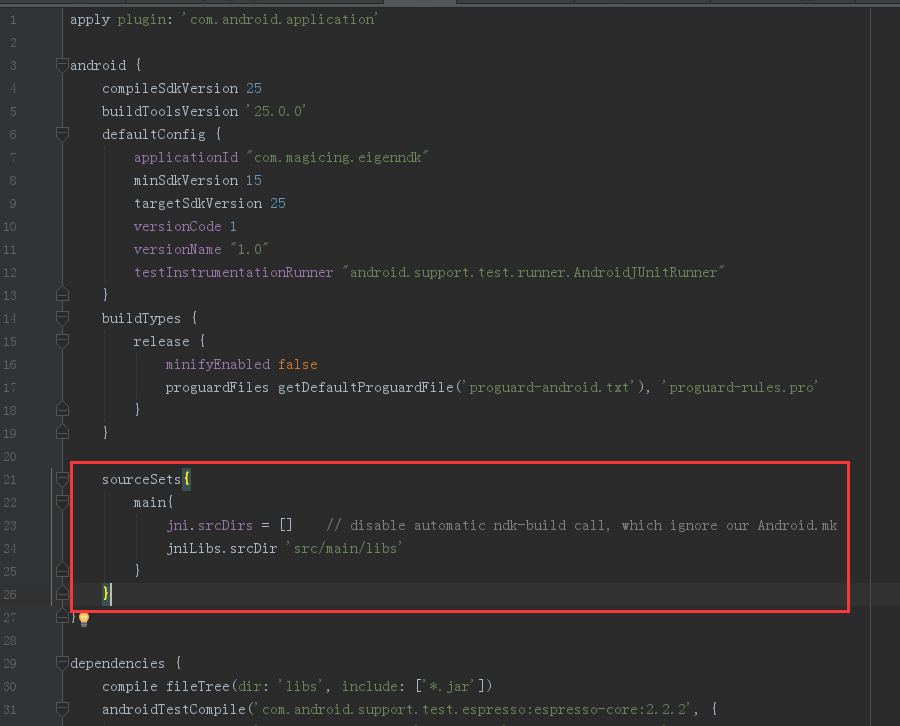
主要添加如下代码:
sourceSets{
main{
jni.srcDirs = [] // disable automatic ndk-build call, which ignore our Android.mk
jniLibs.srcDir 'src/main/libs'
}
}
这样, native invokeCmethod 方法算是衔接好了,只有在MainActivity 上实例化这个类,然后
调用 这个方法,就能输出相应的字符串,这样就简单的实现NDK功能。